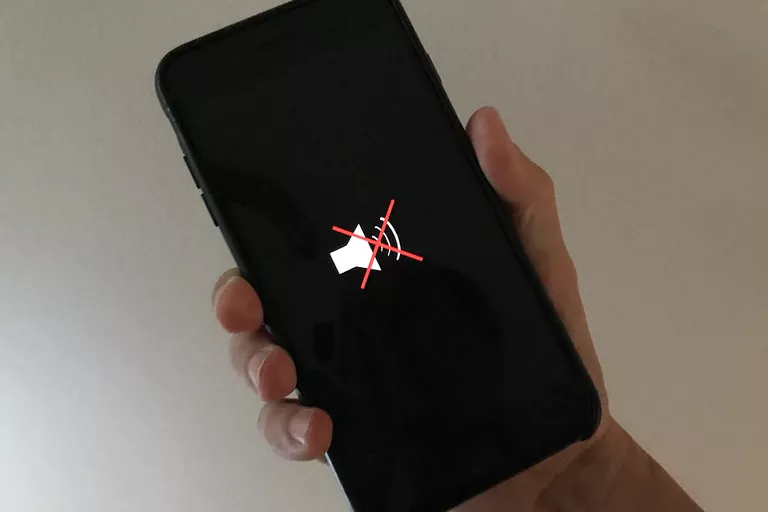
A veces esperas escuchar el sonido del altavoz de tu iPhone, pero no escuchas nada. O escuchas sonidos cuando usas una aplicación, pero no otra.
Aquí tienes 12 pasos para solucionar problemas cuando no hay sonido en el iPhone.
Índice de contenidos
Prueba el altavoz de tu iPhone
En tu iPhone, abre la aplicación Settings , luego elige Sounds (en algunos dispositivos, Sounds & Haptics ). En Ringers and Alerts , mueva el control deslizante hacia la izquierda para disminuir el volumen y hacia la derecha para aumentarlo.
Ajustar el control deslizante Timbre y alertas. Si el altavoz no funciona, programa una reparación con Apple.
Si oyes un sonido, son buenas noticias; el altavoz funciona. Si no oye ningún sonido, es posible que su dispositivo necesite una reparación de hardware. Salta el resto de los pasos y ponte en contacto con el Soporte de Apple.
Ajuste el interruptor de anillo/silencio
El interruptor Ring/Silent, comúnmente llamado interruptor «mute», tiene dos posiciones.
:max_bytes(150000):strip_icc():format(webp)/2-AdjustRing_Silent-5b894e3146e0fb0050322462.jpg) Asegúrese de ajustar el anillo/interruptor silencioso ON para el sonido, tal y como se muestra a la derecha.
Asegúrese de ajustar el anillo/interruptor silencioso ON para el sonido, tal y como se muestra a la derecha.
Cuando el interruptor esté más cerca de la parte posterior del dispositivo, deberá ver el color naranja. Esto indica que el interruptor está en «silent». Ajuste el interruptor hacia adelante, hacia la pantalla, para activar el sonido.
Desactivar No molestar
No molestar silencia muchos sonidos y alertas, por lo que deberá asegurarse de que esté apagado si no escucha ningún sonido.
Compruebe que No molestar está activado.
Abra la aplicación Configuración , pulse No molestar , y asegúrese de que el deslizador está configurado en Desactivado .
Ajustar o desactivar la configuración de Bluetooth
Cuando tu iPhone está conectado a un dispositivo de audio Bluetooth, normalmente envía sonido a ese dispositivo. Es posible que desee ajustar la configuración de volumen en cualquier dispositivo Bluetooth conectado.
Desactivar Bluetooth.
Alternativamente, apague el Bluetooth, lo que asegura que el sonido se reproduzca desde su iPhone. Para ello, abra la aplicación Configuración , pulse Bluetooth , y asegúrese de que el deslizador está configurado en Desactivado .
Ajustar los botones de volumen mientras está en una aplicación
Podría ser simplemente una cuestión de que el volumen de tu iPhone no funcione. Abra una aplicación, como Apple Music, la aplicación Apple Podcasts o cualquier otra aplicación con sonido. Utilice los botones de volumen de hardware para ajustar el volumen hacia arriba o hacia abajo.
En una aplicación con sonido, como Apple Music, ajusta el control deslizante de volumen.
Comprobar los ajustes de sonido de la aplicación
Muchas aplicaciones ofrecen ajustes personalizados de volumen y/o silenciamiento de sonido. Por ejemplo, algunos juegos ofrecen ajustes separados para el volumen general, la música, los efectos de sonido, el audio ambiental o más.
:max_bytes(150000):strip_icc():format(webp)/6-AppSoundSettings-5b895081c9e77c00571456c2.jpg) En el área de ajustes de una aplicación, como Candy Crush, ajuste los ajustes de música y sonido.
En el área de ajustes de una aplicación, como Candy Crush, ajuste los ajustes de música y sonido.
Dentro de su aplicación, busque los ajustes de audio y/o sonido. Desactive las opciones de silencio personalizadas, habilite el audio y ajuste los controles deslizantes de volumen para aumentar el volumen. Normalmente, los deslizadores se mueven hacia arriba y/o hacia la derecha.
Comprobar la configuración de notificación de la aplicación
Comprueba la configuración del sonido de notificación del iPhone para tu aplicación si esperas escuchar sonidos de notificación, pero no lo hagas. Vaya a Settings> Notificaciones , y luego desplácese por la lista hasta su aplicación. Puntee en el nombre de su aplicación y asegúrese de que los controles deslizantes Notificaciones y Sonidos estén activados; deslice cada uno de ellos hacia la derecha para que pueda ver el color verde.
Dentro de las notificaciones de una aplicación, asegúrese de que el control deslizante de sonidos esté activado.
Algunas aplicaciones, como Recordatorios y Mensajes, te permiten elegir un sonido de notificación. Si este sonido está configurado en Ninguno , su alerta será silenciosa. Toque el nombre del sonido para seleccionar un sonido diferente.
Pruebe los auriculares
Encuentra los auriculares que vienen con tu iPhone. Para los modelos de iPhone más antiguos, conecte los auriculares al puerto de los auriculares. Para los modelos más nuevos de iPhone, conecte el auricular en el puerto de relámpago (el mismo puerto al que conecta el cable de carga). Escucha el audio con tus auriculares mientras usas una aplicación que tiene audio.
Alternativamente, también puede enchufar y quitarse los auriculares, y luego escuchar el audio.
Reiniciar o reiniciar el dispositivo
Si el sonido sigue sin funcionar, reinicia tu iPhone. Un reinicio significa que apaga el dispositivo y luego lo vuelve a encender. Si un reinicio no resuelve el problema, intenta un reinicio completo, que borra la configuración adicional sin afectar a ninguna de tus aplicaciones o datos.
Buscar actualizaciones de aplicaciones
En algunos casos raros, la falta de sonido puede ser el resultado de un error de un desarrollador de aplicaciones. Vaya a App Store> Updates para comprobar si una actualización está disponible para una aplicación. Toque Actualizar junto a una aplicación para descargar e instalar la versión más reciente disponible y, a continuación, compruebe si el sonido funciona como se espera.
Buscar actualizaciones del sistema
Una actualización del sistema también puede solucionar un problema de sonido. Ve a Configuración> General> Actualización de software para comprobar si hay actualizaciones de software del sistema de Apple.
Instala la actualización de software más reciente de Apple en tu iPhone.
Descarga e instala las actualizaciones disponibles utilizando iTunes o de forma inalámbrica.
Restablecer todos los ajustes
Si ninguno de los pasos anteriores resuelve el problema de sonido, es posible que intentes restablecer la configuración de tu iPhone. Esto restablece los ajustes de sonido, visualización y red a los valores predeterminados del iPhone.
Restablecer todos los ajustes para eliminar cualquier opción de configuración problemática.
Ir a Configuración> General> Restablecer> Restablecer todas las configuraciones . Introduzca la contraseña de su iPhone, si se le solicita, luego puntee en Restablecer todos los ajustes . Espera unos minutos a que tu iPhone se restablezca y vuelve a encenderlo.








